Muutke ajavööndi sätteid Outlookis või seadete kaudu
- Kui Outlook näitab valet aega, muudab see õigete kirjete pidamise keeruliseks.
- Viga on peamiselt põhjustatud valedest ajavööndi seadistustest.
- Saate selle vea parandada, muutes ajavööndit Outlooki või Outlooki veebimeilirakendustes.
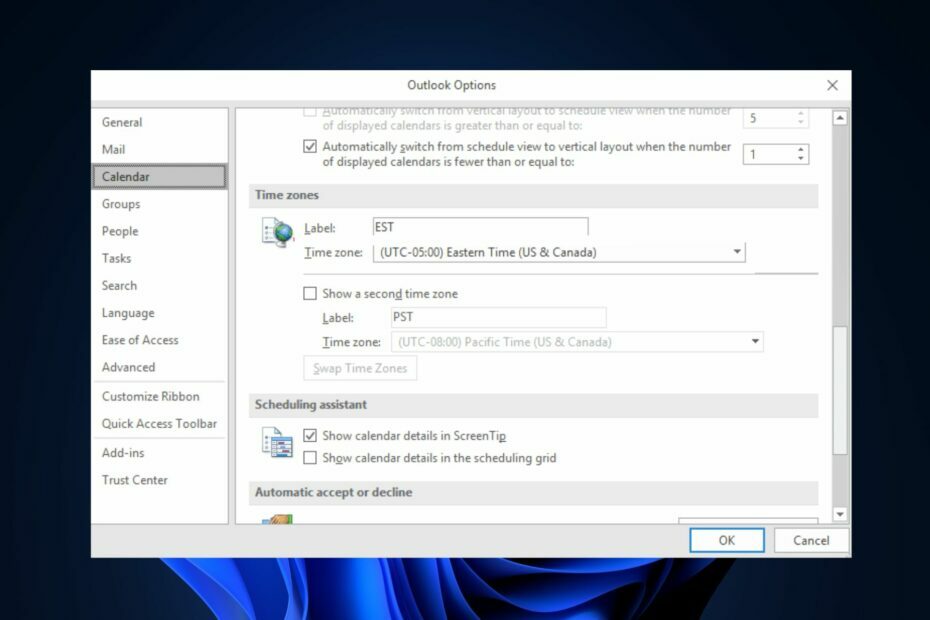
XINSTALLIMINE Klõpsates ALLALAADIMISE FAILIL
- Laadige alla Fortect ja installige see arvutis.
- Käivitage tööriista skannimisprotsess rikutud failide otsimiseks, mis on teie probleemi allikaks.
- Paremklõpsake Alusta remonti et tööriist saaks käivitada fikseerimisalgoritmi.
- Fortecti on alla laadinud 0 lugejad sel kuul.
Microsoft Outlook
vale aja näitamine on viga, mille oleme hiljuti saanud mitmelt meie lugejalt. Nad väidavad, et nende meilide, kalendrisündmuste või muu ajaga seotud teabe ajatemplid Outlookis on ebatäpsed.Kui teil on sarnaseid probleeme ja te ei tea, kuidas oma Outlooki aega õigeks muuta, oleme siin kokku kogunud mõned lihtsad toimingud selle parandamiseks.
- Miks Outlook näitab vale aega?
- Mida teha, kui Outlook näitab vale aega?
- 1. Muutke ajavööndit Outlooki rakenduses
- 2. Muutke ajavööndit menüüs Seaded
- 3. Muutke ajavööndit Outlooki veebis
Miks Outlook näitab vale aega?
Sellel, et Outlook näitab valet aega, võib olla mitu põhjust. Allpool on mõned neist:
- Valed ajavööndi seaded – Outlook tugineb õige aja kuvamiseks süsteemi ajavööndi sätetele. Kontrollige oma arvuti ajavööndi sätteid veel kord ja vajadusel kohandage neid.
- Suveaja (DST) seaded – Kui asute piirkonnas, kus järgitakse suveaega, võib see Outlookis kuvatavat aega mõjutada.
- Kolmanda osapoole lisandmoodulid või pistikprogrammid — Vahel, Outlooki installitud kolmanda osapoole lisandmoodulid või pistikprogrammid võivad põhjustada konflikte või kuvada valesid aegu.
- Vananenud tarkvaraversioonid – Vananenud tarkvaraversioonid võivad sisaldada vigu või probleeme, mis võivad aja kuvamist mõjutada.
Järgmises jaotises tutvustame teid probleemi lahendamiseks.
Mida teha, kui Outlook näitab vale aega?
Enne allpool toodud täpsemate tõrkeotsingu või seadete paranduste tegemist peaksite kaaluma järgmiste eelkontrollide tegemist.
- Veenduge, et teie arvuti ajavööndi seaded on õiged.
- Veenduge, et teie DST sätted on õigesti konfigureeritud.
- Värskendage oma Windowsi rakendusi.
- Käivitage pahavara skannimine Windows Defenderiga või usaldusväärne viirusetõrjetarkvara.
Kui probleem püsib, saate pärast ülaltoodud kontrollide kinnitamist kasutada mõnda allpool toodud meetodit.
1. Muutke ajavööndit Outlooki rakenduses
- Avage oma arvutis Outlooki rakendus.
- Valige Fail vahekaarti ja valige Võimalus.

- Navigeerige Kalender sakk ja all Ajavöönd, tippige väljale oma praeguse asukoha ajavööndi nimi Silt kasti.
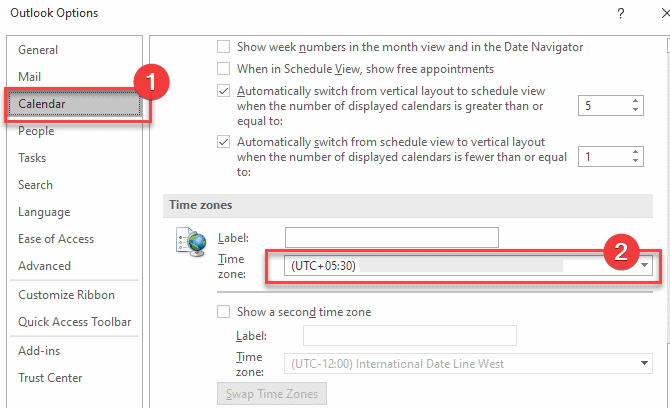
- Valige loendist uus eelistatud ajavöönd ja klõpsake nuppu Okei nuppu muudatuste salvestamiseks.
Ajavööndi muutmine Outlooki rakendusega arvestab automaatselt kõiki kohaldatavaid suveaja reguleerimine. Kui viga püsib, proovige järgmist lahendust.
2. Muutke ajavööndit menüüs Seaded
- Vajutage nuppu Windows + I võtmed avamiseks Seaded rakendus.
- Kliki Aeg ja keel ja valige Kuupäev Kellaaeg.

- all Kuupäev Kellaaeg seaded, klõpsake kõrvaloleval rippmenüül Ajavöönd saadaolevate ajavööndite vaatamiseks.

- Järgmisena valige ajavöönd, mis vastab teie asukohale.
- Sulgege seadete aken.
Kui avate Outlooki rakenduse, peaks see kuvama õiget kellaaega ajavöönd, mille olete oma Windows 11 arvutis määranud.
- Outlooki vaade Kas teemat ei kuvata? 4 viisi selle parandamiseks
- Outlooki reeglid ei tööta? 5 lihtsat viisi selle parandamiseks
3. Muutke ajavööndit Outlooki veebis
- Logige sisse Outlooki veebirakendusja klõpsake nuppu Seaded hammasrattaikooni ekraani paremas ülanurgas.

- Järgmisena klõpsake Kindral vasakpoolselt külgribal ja valige Keel ja aeg teisest veerust.
- all Praegune ajavöönd sisestage oma uus linn ja seejärel valige vastav ajavöönd.

- Klõpsake nuppu Salvesta nuppu muudatuste rakendamiseks.
Pidage meeles, et ajavööndi muutmine Outlooki veebirakendus mõjutab ainult ajatemplite ja muu ajaga seotud teabe kuvamist veebimeili liideses.
Ja nii saate parandada Outlooki, mis näitab vale aja viga. Loodetavasti aitab üks selles juhendis olev meetod teil Outlooki kellaaja ja kuupäevaga seotud probleemi lahendada.
Teise võimalusena, kui saate Outlooki viga läks valesti, siin on probleemi lahendamiseks lihtsad viisid.
Kui sinu Outlooki rakendus ei avane operatsioonisüsteemis Windows 11, saate tutvuda meie üksikasjaliku probleemi lahendamise juhendiga.
Kui teil on küsimusi või ettepanekuid, kasutage allolevat kommentaaride jaotist.
Kas teil on endiselt probleeme?
SPONSEERITUD
Kui ülaltoodud soovitused ei ole teie probleemi lahendanud, võib teie arvutis esineda tõsisemaid Windowsi probleeme. Soovitame valida kõik-ühes lahenduse nagu Fortect probleemide tõhusaks lahendamiseks. Pärast installimist klõpsake lihtsalt nuppu Vaata ja paranda nuppu ja seejärel vajutage Alusta remonti.


